- Outeur Abigail Brown [email protected].
- Public 2023-12-17 06:37.
- Laas verander 2025-01-24 12:01.
Amazon Echo-luidsprekers is nie net om musiek te speel en Alexa-vrae te vra nie; jy kan die stemassistent gebruik om ligte en ander slimhuisprodukte te beheer. As jy 'n paar Alexa-beheerde ligte by jou huis wil voeg, is dit redelik maklik om te doen.
Hoe werk Alexa-beheerde ligte?
Daar is baie maniere om met slim ligte te begin. Jy kan slim gloeilampe koop, 'n gewone lamp by 'n slimprop aansluit, of 'n slimskakelaar op jou muur installeer om gewone plafonligte te beheer.
Daar is twee soorte slim gloeilampe: gloeilampe (soos LIFX) wat Wi-Fi geïntegreer het en op hul eie werk, of gloeilampe wat aan hul slim spilpunt moet koppel (gewoonlik met behulp van die Zigbee draadlose netwerkstandaard). Philips Hue is waarskynlik die beste voorbeeld van 'n hub-gebaseerde beligtingstelsel.
Dan is daar slimproppe. As jy byvoorbeeld 'n vloerlamp wil beheer, is Kasa een van baie maatskappye wat slimproppe verkoop om enigiets wat jy op afstand daarby inprop, te bedryf. En as jy verkies om "dom" gloeilampe in jou oorhoofse ligte te beheer, is Lutron een van verskeie maatskappye wat Alexa-versoenbare skakelaars maak wat jy in jou muur kan installeer en die ou skakelaar vervang.
Alhoewel al daardie opsies dalk verwarrend kan lyk, maak dit nie saak watter metode jy gebruik nie (jy kan selfs verskeie stelsels kombineer). Maak net seker dat die verpakking sê dat dit met Alexa werk en jy is besig.
Hoe om Alexa-beheerde ligte op te stel
Om met jou slimligte te begin, moet jy dit eers met jou Alexa opstel deur die amptelike toepassing te gebruik. Hier is wat om te doen:
- Installeer die gloeilamp, prop of skakelaar volgens sy instruksies. Jy moet waarskynlik 'n toepassing aflaai, 'n rekening skep en die toestel opstel. Jou slimapparaat behoort op sy eie te werk voordat jy dit by Alexa voeg.
- Nadat die toestel opgestel is, begin die Alexa-toepassing en tik die Devices oortjie regs onder op die skerm.
- Tik die + regs bo op die skerm, tik dan Voeg toestel by.
-
Kies die soort toestel wat jy byvoeg, soos 'n light, prop, of skakelaar. Die Alexa-toepassing vra volgende watter handelsmerk jy installeer. Kies dit en volg die instruksies om Alexa toe te laat om jou lig te ontdek.

Image -
Voordat jy probeer om jou nuwe lig te beheer, hernoem dit sodat dit maklik is om te onthou en maklik vir Alexa om te verstaan wanneer jy dit hardop praat. Tik op die Toestelle-oortjie op jou nuwe lig, skakelaar of prop en tik op die Redigeer-ikoon (gevorm soos 'n rat in die regter boonste hoek). Hernoem die lig en stoor jou veranderinge.
Hoe om ligte met Alexa te beheer
Nadat die opstelling voltooi is, is daar twee maniere om die ligte te beheer:
- Sê " Alexa, skakel [naam van lig] aan."
- Maak die Alexa-toepassing oop, vind die lig in die lys op die Toestelle-oortjie, en tik dan op 'n lig om dit aan of af te skakel.
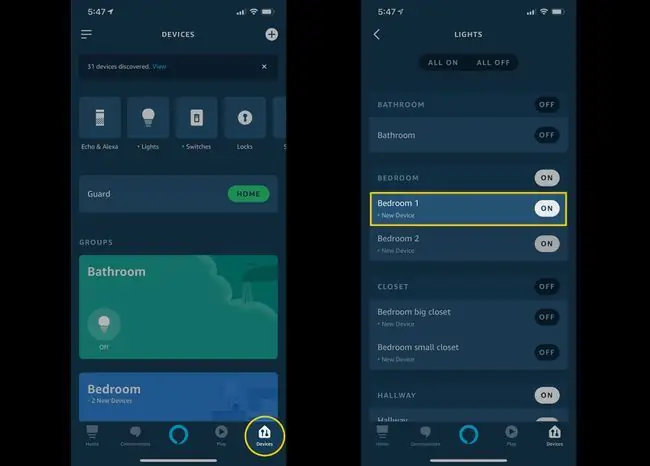
Daar is ook 'n aantal dinge wat jy kan sê om helderheid te beheer, en as jou ligte dit ondersteun, verander hul kleur. Hier is 'n paar algemene opdragte:
- " Alexa, verdof die slaapkamerlig."
- " Alexa, maak die slaapkamer helderder."
- " Alexa, stel die slaapkamerlig op 50 persent."
- " Alexa, maak die slaapkamer ligblou."
- " Alexa, skakel die slaapkamerlig af."
As jy meer as een lig in 'n kamer installeer, kan jy hulle groepeer sodat 'n enkele opdrag hulle saam aan- of afskakel. Trouens, die ligte hoef nie eens in dieselfde vertrek te wees nie. Jy kan 'n groep skep wat al die ligte op dieselfde vloer of 'n groep kamers beheer.
Hoe om ligte met Alexa te skeduleer en te outomatiseer
Alexa gee jou die vermoë om jou ligte heeltemal te outomatiseer. Hulle kan op 'n sekere tyd van die dag aan- of afgaan, wanneer 'n ander toestel aktiveer (byvoorbeeld wanneer jy jou slimslot-voordeur oopsluit), of wanneer jou selfoon vertrek of aankom. Jy het baie opsies om 'n kenmerk te gebruik wat die Alexa-toepassing Roetines noem.
- Tik die hamburger-kieslys links bo op die skerm, en tik dan Roetines.
- Om 'n nuwe roetine te skep, tik die + (plusteken) regs bo op die skerm.
-
Gee jou roetine 'n naam, volg dan die aanwysings om Alexa te vertel wanneer die Roetine moet aktiveer, en watter spesifieke aksie Alexa op daardie tydstip moet neem. Jy sal die ligte vind in die Slim Tuis afdeling onder Voeg aksie by.

Image






